
Obsah:
- Krok 1: Ďalej v domácej automatizácii
- Krok 2: Prečo ESP8266?
- Krok 3: Aký modul ESP by som si mal kúpiť?
- Krok 4: Niektoré základné informácie o WIFI !!
- Krok 5: Žiadny Blynk !!
- Krok 6: Čo je potom v mojom systéme také špeciálne !!
- Krok 7: Zhromaždite všetky diely
- Krok 8: Zaistite, aby bol Breadboard priateľský
- Krok 9: Aplikácia pre Android
- Krok 10: ČAS NA ZAČATIE BUDOVAŤ !!
- Krok 11: Premeňte 5v na 3,3v !!
- Krok 12: Pripojte FTDI k Esp !!
- Krok 13: Nemáte prestávku FTDI
- Krok 14: Flash vášho ESP
- Krok 15: Skontrolujte, či je všetko v poriadku !!
- Krok 16: Predkódovanie
- Krok 17: Čas na kódovanie
- Krok 18: Vytvorte obvod !!
- Krok 19: POZOR !!! VYSOKÉ NAPÄTIE!!
- Krok 20: Ako to použiť doma?
- Krok 21: Riešenie problémov!@#$%
- Krok 22: Skontrolujte tieto body !!
- Krok 23: Čo sa to tu deje ???
- Krok 24: Záver !!
- Autor John Day [email protected].
- Public 2024-01-30 11:57.
- Naposledy zmenené 2025-01-23 15:05.

Po prvé, chcem VŠETKÝM POĎAKOVAŤ za to, že ma urobili víťazom v súťaži Automation Contest 2016 za tento NÁVOD. Ako som vám teda sľúbil, tu je návod na ovládanie domácich spotrebičov pomocou modulu WiFi ESP8266.
Krok 1: Ďalej v domácej automatizácii
Aby som zostal na gauči a ovládal všetky elektrické spotrebiče iba pomocou diaľkového ovládača televízora, vytvoril som na to návod a teraz je čas prejsť na WiFi. Teraz budete môcť všetko ovládať pomocou svojho smartfónu. Znie to komplikovane !!! Ale veľmi ľahko sa robí !!!
Krok 2: Prečo ESP8266?

Teraz si možno myslíte, prečo tu používam WiFi? Použil by som Bluetooth alebo RF, ale prečo práve Wifi s ESP8266? Jednoduchá odpoveď je: • ESP8266 by bol lacnejší ako modul Bluetooth (na eBay sú to len zhruba 2 doláre) • Použitím ESP8266 môžete modul pripojiť k internetu a ovládať ho z ktorejkoľvek časti sveta.
Krok 3: Aký modul ESP by som si mal kúpiť?



Teraz je tu položená nová otázka Ktorý modul ESP8266 by som si mal kúpiť? Teraz už existuje veľa variácií tohto modulu. Tu v tomto návode som použil modul ESP-01. Toto bol prvý zavedený modul a tiež najlacnejší, takže ak ste začiatočník v oblasti IoT, choďte na to. Modul, ktorý by ste si mali kúpiť, závisí od toho, koľko pinov gpio (univerzálny vstup-výstup) potrebujete. To rozhodne, koľko vecí by ste dokázali ovládať cez WiFi. Pre začiatočníkov by som odporučil modul ESP-01.
Krok 4: Niektoré základné informácie o WIFI !!

WiFi je technológia, ktorá umožňuje elektronickým zariadeniam pripojiť sa k bezdrôtovej sieti LAN (WLAN), a to predovšetkým pomocou rádiových pásiem 2,4 gigahertz (12 cm) UHF a 5 gigahertz (6 cm) SHF ISM. Wi-Fi je názov populárneho bezdrôtová sieťová technológia, ktorá používa rádiové vlny na zabezpečenie bezdrôtového vysokorýchlostného internetu a sieťových pripojení. Bežná mylná predstava je, že termín Wi-Fi je skratka pre „Wireless Fidelity“, ale nie je tomu tak. Wi-Fi je jednoducho fráza chránená ochrannou známkou, ktorá znamená IEEE 802.11x.
Krok 5: Žiadny Blynk !!
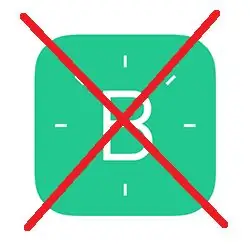
Domácu automatizáciu s esp8266 nájdete na celom mieste Instructables, ale bežnou vecou je, že svoje esp ovládajú prostredníctvom aplikácie Blynk. Aplikácia Blynk je tiež dobrá vec pre ESP, ale stále existujú určité nevýhody. • Po prvé, vyžaduje sa internetové pripojenie, aby bolo možné aplikáciu pripojiť k serveru. • Po druhé, rovnako ako ostatné metódy, aj aplikácia Blynk a Esp by sa museli pripojiť k hotspotu WiFi. Ľudia, ktorí nemajú trvalé sieťové pripojenie alebo router ako hotspot, teda aplikáciu Blynk nemôžu používať.
Krok 6: Čo je potom v mojom systéme také špeciálne !!
V mojom systéme som vytvoril aplikáciu pre Android, ktorá sa namiesto pripojenia k hotspotu pripája priamo k vášmu esp. To tiež nevyžaduje žiadne internetové pripojenie ani žiadny externý hotspot wifi, pretože tieto dva stroje by sa prepojili priamo, čo by viedlo k rýchlej reakcii ESP.
Krok 7: Zhromaždite všetky diely



Tu sú uvedené všetky diely, ktoré by ste v tomto projekte potrebovali, a odkazy, kde ich môžete kúpiť, ale odporúčam vám, aby ste sa najskôr pokúsili nájsť komponenty lokálne, pretože týmto spôsobom by ste ich mohli kúpiť rýchlejšie a možno aj lacnejšie, ale ak nie sú dostupné lokálne, vždy si ich môžete kúpiť pomocou uvedených odkazov. Vždy kupujem všetko z ebay, pretože je to najlacnejšie. Na tento projekt budete potrebovať:
- WiFi modul ESP8266
- FTDI Breakout (alebo ARDUINO UNO)
- 2x 1K odpory
- 2x tranzistor BC547
- 2x 5v relé
- 2x 1N4007 DIODE
- 2x skrutkovacie svorky.
Krok 8: Zaistite, aby bol Breadboard priateľský



Teraz ste si už mohli všimnúť, že sa ESP-01 nezmestí na dosku, takže ho musíme prispôsobiť tak, aby bol ako stvorený na chlieb. Kroky sú jednoduché, stačí odrezať plošný spoj 4 x 4 bodky, spájkovať zástrčky a zástrčky podľa obrázku. na obrázkoch vyššie.
Krok 9: Aplikácia pre Android
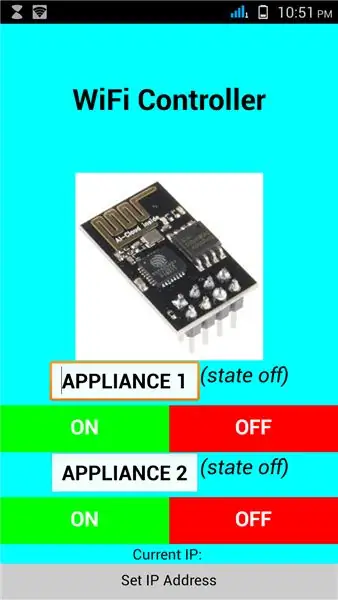
Na ovládanie ESP8266 priamo z vášho mobilného telefónu som vytvoril aplikáciu pomocou vynálezcu aplikácie MIT. Aplikáciu nájdete tu.
Najprv musíte svoj smartphone pripojiť k sieti esp8266 WiFi a potom v aplikácii nastaviť adresu IP na adresu IP vášho modulu. V mojom prípade to bolo 192.168.4.1
Krok 10: ČAS NA ZAČATIE BUDOVAŤ !!
Najprv musíme pripojiť modul ESP k počítaču, aby sme aktualizovali firmvér a naprogramovali ho.
Krok 11: Premeňte 5v na 3,3v !!
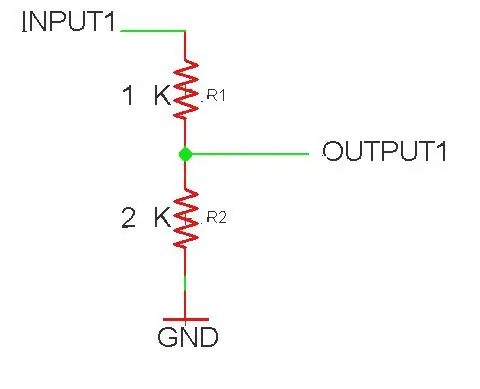
Najdôležitejšie je, že modul esp8266 pracuje iba s 3,3 V, a nie s 5 V.
5v to môže zabiť, takže aby sme mohli previesť 5v na 3,3v, musíme vytvoriť delič napätia.
Vytvorte delič napätia pripojením rezistora 1K a 2K, ako je znázornené na obrázku.
Krok 12: Pripojte FTDI k Esp !!
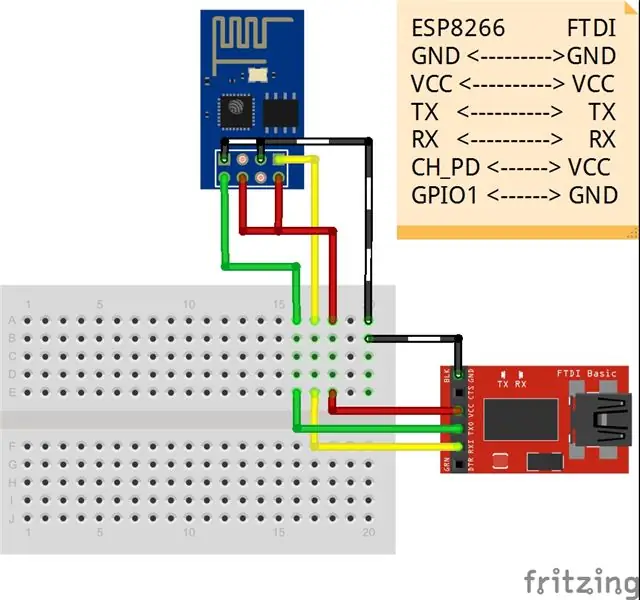
Jednoducho postupujte podľa schémy a pripojte svojho esp k úniku FTDI. Uistite sa, že používate 3.3V iba vo vašom FTDI breakout.
Krok 13: Nemáte prestávku FTDI
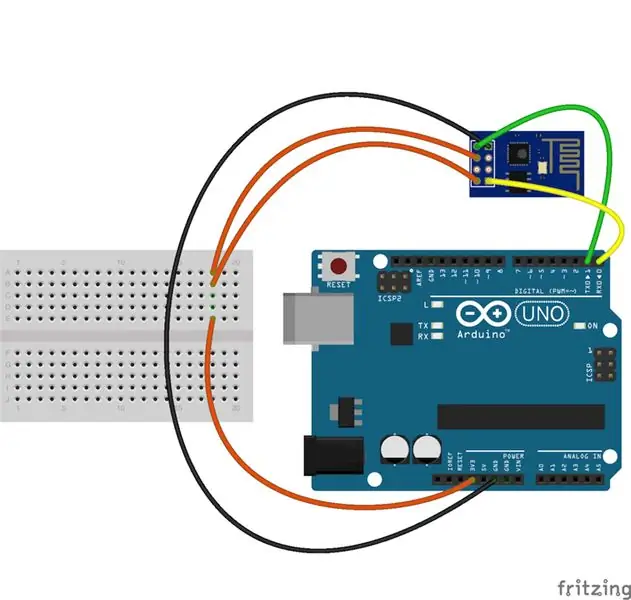
Ak v prípade, že nemáte FTDI breakout rovnako ako ja, môžete tiež použiť arduino na programovanie esp. VYBERTE ATMEGA 328 IC Z ARDUINO DOSKY PRED PROGRAMOVANÍM. NEZABUDNITE, ŽE ESP8266 FUNGUJE NA 3,3 V A NIE NA 5 V. ARDUINO ESP82663.3v ---------------- VCCGROUND ------------ GROUND3.3v ------------- --- CHP_PWD (DOPORUČENIE ČIPU) TX --------------- TXRX --------------- RX
Krok 14: Flash vášho ESP
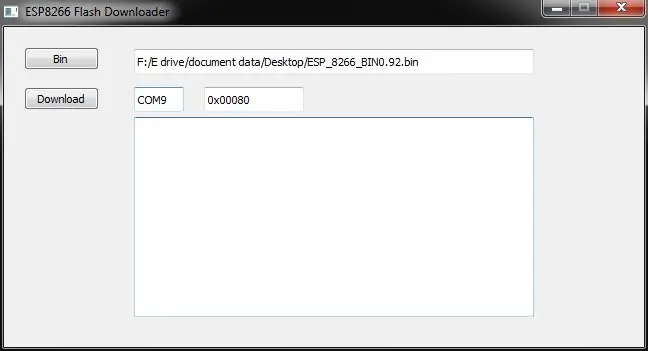
Flashujte svoj ESP na najnovší firmvér. Stiahnite si potrebný softvér. Flasher.exe. Uistite sa, že je gpio 0 pripojený k zemi. Tým povolíte režim blesku vo vašom esp.
Stiahnite si súbory. >>>>> Súbory budú v súbore zip, takže ich rozbaľte a otvorte súbor esp8266_flasher.exe >>>>> Môžete použiť firmvér.bin, ktorý už je súčasťou súboru zip. >>>>> Potom vyberte svoju KOMUNIKÁCIU (COM) PORT, a do druhého stĺpca zadajte 0x00080. >>>>>>> Kliknite na položku Stiahnuť.
Krok 15: Skontrolujte, či je všetko v poriadku !!
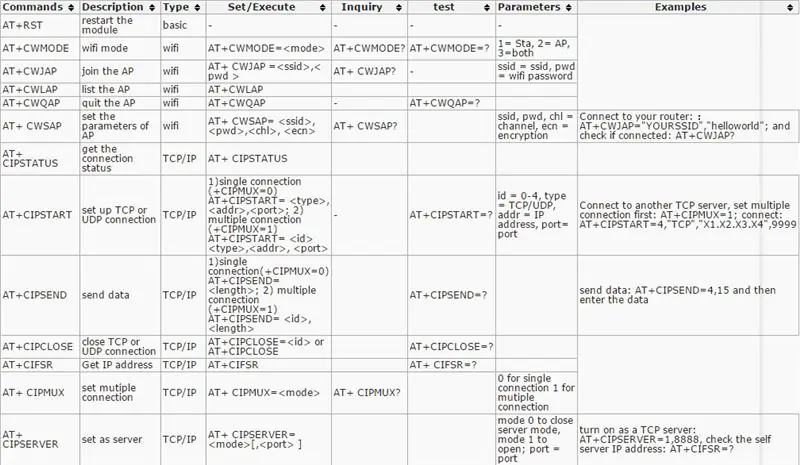
Po spustení ESP je potrebné skontrolovať, či je všetko v poriadku.
- Prejdite na Arduino IDE
- Prejdite na sériový monitor
- Vyberte prenosovú rýchlosť 115200
- Teraz zadajte nasledujúce príkazy.
AT
Po zadaní tohto príkazu stlačte ODOSLAŤ a ak dostanete OK, môžete začať.
Môžete hrať s modulom s inými AT príkazmi, ako je to znázornené na obrázkoch vyššie.
Krok 16: Predkódovanie
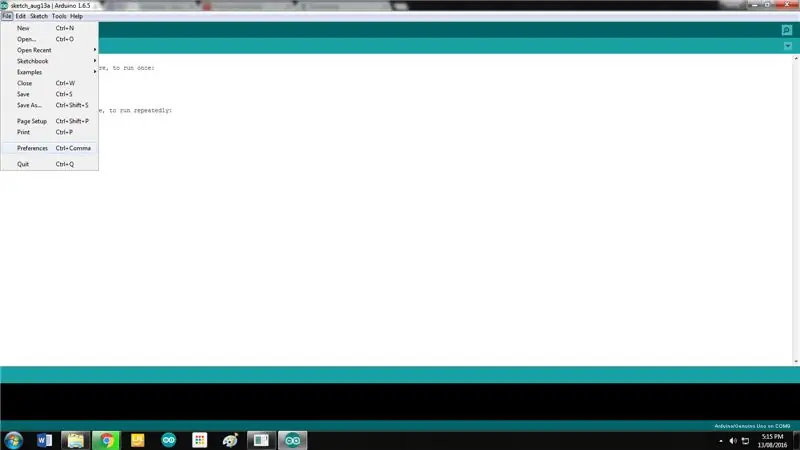
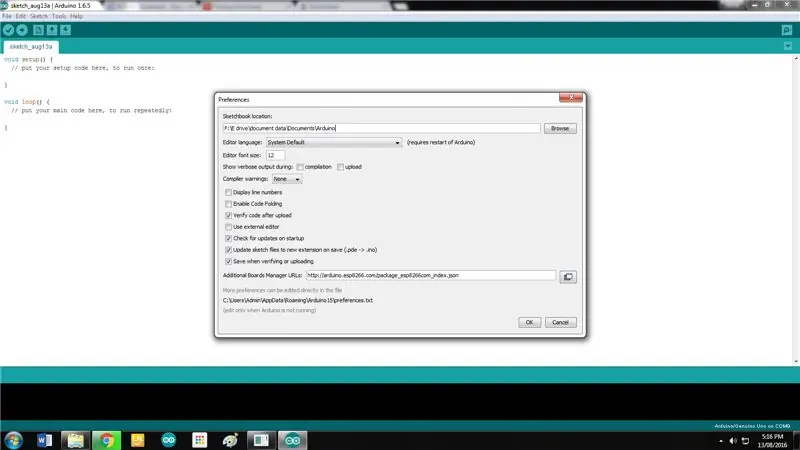
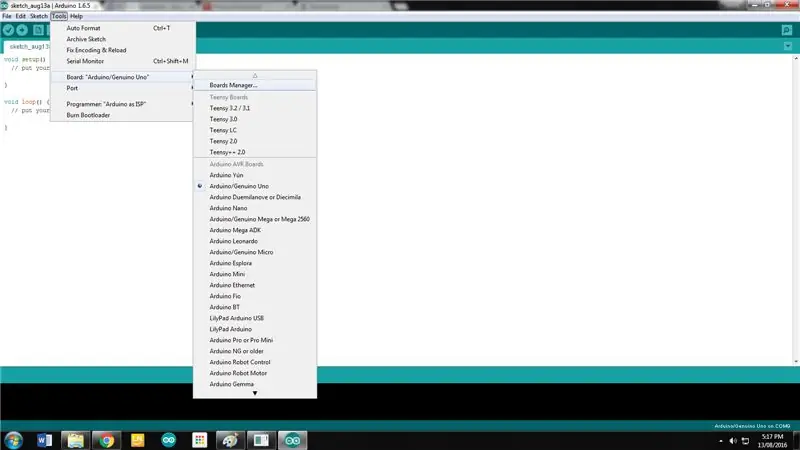
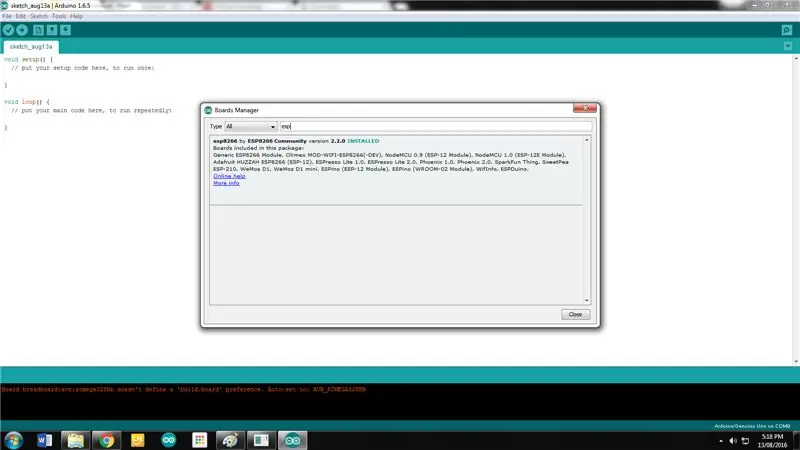
Na programovanie ESP z Arduino IDE musíte nainštalovať nejaký potrebný softvér.
1. Prejdite na Arduino IDE 2. Prejdite na Súbor >>>> Predvoľby 3. Do textového poľa adresy URL DOPLNKOVÉHO DOSKY SPRÁVCA skopírujte a prilepte nižšie uvedenú cestu.
arduino.esp8266.com/package_esp8266com_inde…
4. Prejdite na NÁSTROJE >>>>> DOSKA >>>>> SPRÁVCA DOSKY 5. Do vyhľadávacieho poľa napíšte esp a zostane iba jedna možnosť. Nainštalujte si tento BALÍK ESP8266.
Krok 17: Čas na kódovanie
Po inštalácii balíka ESP8266 PREJDETE NA NÁSTROJE >>>>> DOSKY >>>>> Vyberte modul, ktorý máte (Ak máte modul esp-01 ako ja, zvoľte GENERICKÝ MODUL ESP8266)
Teraz zmeňte vlastnosti v závislosti od modulu v ponuke nástrojov.
Teraz skontrolujte, či máte knižnicu ESP8266WIFI.
Nahrajte kód do svojho esp.
Krok 18: Vytvorte obvod !!
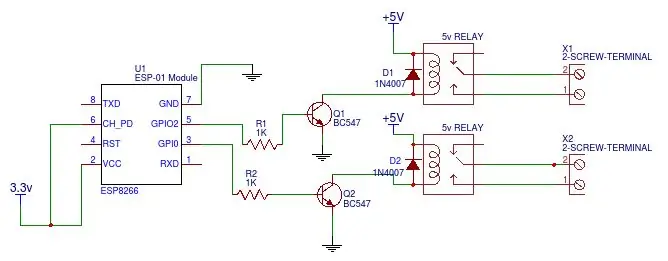


Najprv sa pokúste vytvoriť obvod na doske a potom ho urobte trvalým na doske plošných spojov.
Najväčším problémom však je, že ESP8266 potrebuje 3,3 V, a nie 5 V.
Nepodceňujte výkon 5v, stačí, aby ste zabili svoj modul ESP.
*** Ahoj! niekde udrel ??? V nižšie uvedených komentároch vám vždy pomôžem !!! ***
Krok 19: POZOR !!! VYSOKÉ NAPÄTIE!!

POZOR!!
Nesprávne alebo nesprávne použitie môže viesť k:
- Vážne zranenia alebo smrť.
- Fyzické poškodenie výrobku.
- Vytváranie nebezpečných nebezpečenstiev.
*** NEZODPOVEDÁM ZA ZODPOVEDNOSŤ ZA VŠETKY VAŠE ČINNOSTI ***
Krok 20: Ako to použiť doma?
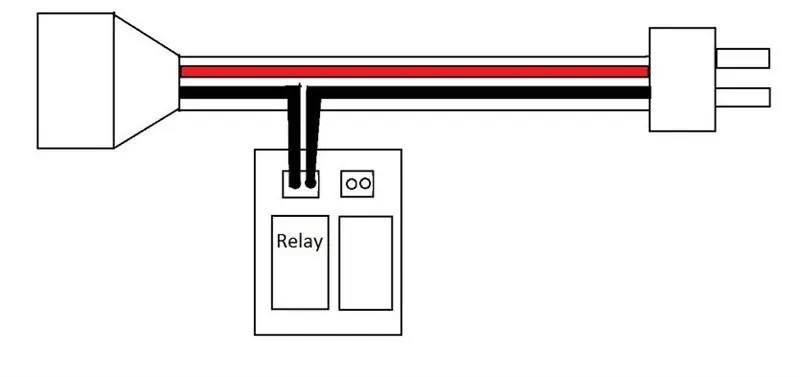
Povedzme, že chcete ovládať svoje svetlo a ventilátor spálne, môžete tento obvod nainštalovať na rozvádzač. Stačí otvoriť rozvádzač, ktorý ovláda vaše svetlá a ventilátory, a zistíte, že k prepínaču sú pripevnené dva vodiče. Jednoducho vyberte tieto vodiče zo spínača a zapojte ich do svoriek DPS a máte hotovo. Super jednoduché, ale efektívne.
*** Deti, vyhýbajte sa elektrickým prúdom pod napätím. Nechajte dospelého vedľa seba vykonávať vysokonapäťové elektrické práce ***
Krok 21: Riešenie problémov!@#$%

Hmm … nefunguje podľa očakávania ???
Vyskúšajte tohto sprievodcu riešením problémov, aby váš projekt fungoval ako kúzlo !!
Najprv skontrolujte kód. Uistite sa, že máte všetky knižnice nainštalované správne. Ak nie, musíte si ich najskôr stiahnuť
- Uistite sa, že sú pripojenia správne. Použitím funkcie kontinuity vášho multimetra skontrolujte, či nie sú nesprávne pripojenia alebo skraty !!!
- Uistite sa, že máte funkčné ESP a relé.
- Uistite sa, že ste diódu umiestnili so správnou polaritou.
- Uistite sa, že ste svoj telefón pripojili k systému esp prostredníctvom siete WiFi.
*** Ak máte v tejto súvislosti akékoľvek pochybnosti, môžete sa ma kedykoľvek opýtať v nižšie uvedených komentároch ***
Krok 22: Skontrolujte tieto body !!
- Pred testovaním obvodu dvakrát skontrolujte všetky pripojenia s funkciou kontinuity multimetra, či nie sú nesprávne alebo skratované.
- Nainštalujte diódu medzi cievky so správnou polaritou, pretože bude chrániť náš obvod pred akýmkoľvek spätným prúdom.
- Odporúčam, aby ste pred testovaním obvodu s VYSOKÝM striedavým napätím najskôr vyskúšali jednoduchú diódu LED.
- Nikdy nepoužívajte také spotrebiče, ktoré odoberajú viac prúdu, ako je hodnotenie vašich relé.
Krok 23: Čo sa to tu deje ???
Hmm … teraz zmätený … poviem vám, čo sa tu deje ???
Keď v aplikácii ovládača WiFi stlačíte tlačidlo ZAPNUTO, vyšle signál ZAPNUTÝ do ESP. Modul je naprogramovaný tak, že keď prijme signál ON, zmení stav gpio na HIGH. Tým sa relé aktivuje a spotrebič sa zapne. Rovnakým spôsobom, ako keď stlačíte tlačidlo VYPNÚŤ, ESP prepne svoj stav gpio na NÍZKU, a tak sa relé vypne tak, ako spotrebič. Princíp činnosti je v porovnaní s komplikáciou v aplikácii Blynk veľmi jednoduchý.
Ak chcete viac informácií, pozrite si tutoriál GreatScott.
*** Ak máte stále nejaké pochybnosti, pokojne sa opýtajte v sekcii komentárov nižšie ***
Krok 24: Záver !!
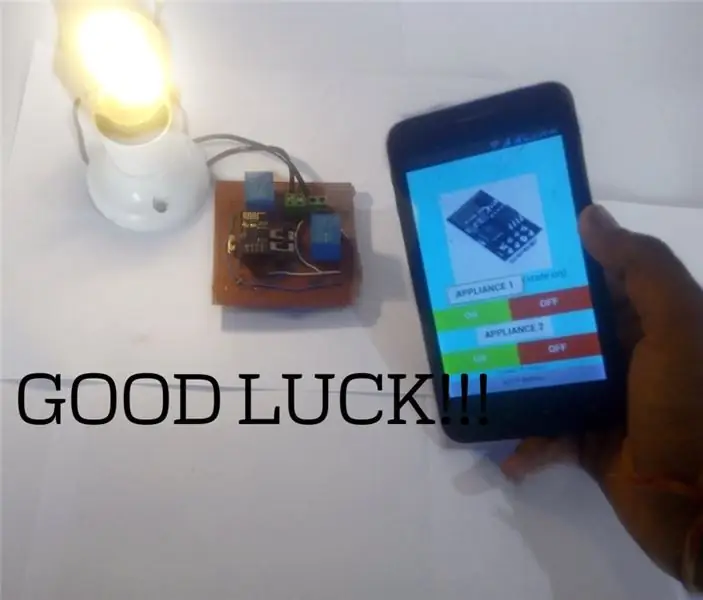
Ahoj !!! Veľa šťastia, že ste to vytvorili sami. Ak ste niekde zasiahnutí, neváhajte sa ma opýtať v nižšie uvedených sekciách komentárov. Vždy tu budem, aby som vám pomohol. Ak máte nejaké návrhy, povedzte mi to a ak sa vám projekt páči, kliknite na tlačidlo Páči sa mi to, zdieľajte projekt čo najskôr a prosím HLASUJTE v súťažiach.
Vďaka za prečítanie,
YAVNIK SHARMA
Odporúča:
Hovorová automatizácia -- Zvuk z Arduina -- Hlasom riadená automatizácia -- Modul Bluetooth HC - 05: 9 krokov (s obrázkami)

Hovorová automatizácia || Zvuk z Arduina || Hlasom riadená automatizácia || Modul Bluetooth HC - 05: …………………………. REGISTRUJTE SA na môj kanál YouTube pre ďalšie videá …. …. V tomto videu sme vytvorili Talkative Automation .. Keď odošlete hlasový príkaz cez mobil, zapne domáce zariadenia a odošle spätnú väzbu
Internetová/cloudová domáca automatizácia využívajúca Esp8266 (aREST, MQTT, IoT): 7 krokov (s obrázkami)

Automatizovaná domáca automatizácia ovládaná internetom/cloudom pomocou systému Esp8266 (aREST, MQTT, IoT): VŠETKY kredity na adresu http://arest.io/ pre cloudovú službu !! IoT je momentálne najdiskutovanejším predmetom na svete !! Cloudové servery a služby, ktoré to umožňujú, sú príťažlivým bodom dnešného sveta … VYLÚČENIE VZDIALENEJ BARIÉRY bolo a je
CCTV kamera s NodeMCU + kamerovým modulom starého prenosného počítača (s a bez použitia Blynka): 5 krokov

CCTV kamera s NodeMCU + kamerovým modulom starého prenosného počítača (s a bez použitia Blynka): Ahoj chlapci! V tomto návode vám ukážem, ako som použil starý kamerový modul prenosného počítača a nodeMCU na výrobu niečoho podobného ako CCTV
Domáca automatizácia pomocou Blynka: 5 krokov

Domáca automatizácia pomocou Blynka: Ahoj všetci! Ayush a Anvit tu z verejnej školy v Dillí, Pune. Ako ste si mohli prečítať v názve, jedná sa o projekt domácej automatizácie vyvinutý pomocou platformy Blynk ako platformy IOT. V dnešnej dobe sú ľudia leniví a dopyt po Home Automatio
Alarm PIR na WiFi (a domáca automatizácia): 7 krokov (s obrázkami)

Alarm PIR na WiFi (a domáca automatizácia): Prehľad Tento návod vám poskytne možnosť zobraziť posledný dátum/čas (a voliteľne históriu časov), kedy boli vo vašej domácej automatizácii spustené PIRs vášho domáceho alarmu (pasívne infračervené senzory). softvér. V tomto projekte budem
